- Mwandishi Jason Gerald [email protected].
- Public 2024-01-19 22:14.
- Mwisho uliobadilishwa 2025-01-23 12:48.
Wakati mwingine faili za mfumo zinaweza kuharibika, na utajaribu kufanya kazi na mfumo wa utendaji wa windows XP. Labda programu zako zote zinaanza kuanza polepole, na unatamani kungekuwa na njia ya kufanya mfumo wa uendeshaji wa windows uendeshe haraka sana hapo awali. Kwa bahati nzuri, kutengeneza au kusakinisha tena Windows XP ni mchakato wa moja kwa moja. Fuata hatua zilizo hapa chini kusanikisha Windows XP bila kujali toleo unalotumia.
Hatua
Njia 1 ya 3: Sakinisha Ukarabati
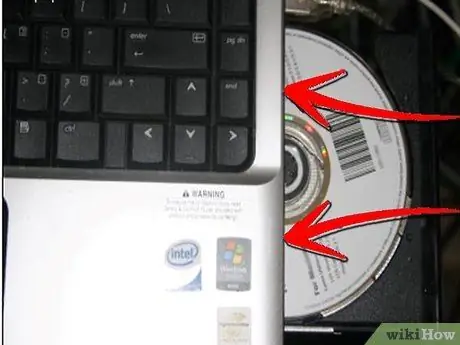
Hatua ya 1. Ingiza CD ya Windows XP kwenye CD-ROM
Ikiwa huna tena, wasiliana na duka lako la kompyuta ili ubadilishe, au pakua faili ya.iso kutoka kwa wavuti ambapo unaweza kunakili yaliyomo kwenye CD tupu. Jihadharini na virusi, na ujue kuwa bado unahitaji kuingiza nambari muhimu ya bidhaa kufanya usakinishaji.
Hatua ya 2. Andika nambari ya ufunguo wa bidhaa
Hii itakuwa muhimu kabla ya kuanza mchakato wa usanidi. Nambari hii muhimu ina nambari ya herufi 25 ambayo lazima uingize ili kusanikisha mfumo wa uendeshaji wa Windows. Kawaida inaweza kupatikana katika maeneo tofauti:
-
Ni katika kisanduku cha CD cha Windows XP, kawaida nyuma.

Sakinisha tena Windows XP Hatua ya 2 Bullet1 - Kuwa kwenye kompyuta. Kwa kompyuta za mezani, kawaida huwa nyuma ya kesi hiyo. Kwa kompyuta ndogo, iko chini.
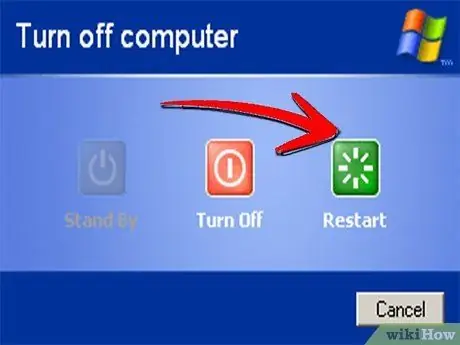
Hatua ya 3. Washa upya kompyuta yako
hakikisha Windows XP CD imeingizwa kwenye CD-ROM. Kompyuta yako inahitaji kuweka boot kutoka kwa CD. Ili kufanya hivyo lazima uende kwenye sehemu ya mipangilio ya BIOS.
-
Ili kufikia BIOS, bonyeza kitufe cha kusanidi baada ya nembo ya chapa ya kompyuta. Funguo ni tofauti kwa kila chapa ya kompyuta, lakini kawaida ni funguo F2, F10, F12, au Futa. Kitufe sahihi kitaonyeshwa kwenye skrini wakati nembo ya chapa ya kompyuta itaonekana.

Sakinisha Bullet Hatua ya 2 Bullet1 -
Mara tu ukiingia kwenye BIOS, ingiza menyu ya Boot. Chagua Boot ya Kwanza kutoka CD-ROM. Kulingana na usanidi wako wa BIOS, inaweza pia kuitwa gari la DVD, gari la macho, au kiendeshi cha CD / DVD.

Sakinisha tena Windows XP Hatua ya 3 Bullet2 -
Hifadhi mabadiliko na utoke kwenye BIOS. Hii itasababisha kompyuta kuwasha upya.

Sakinisha tena Windows XP Hatua ya 3 Bullet3
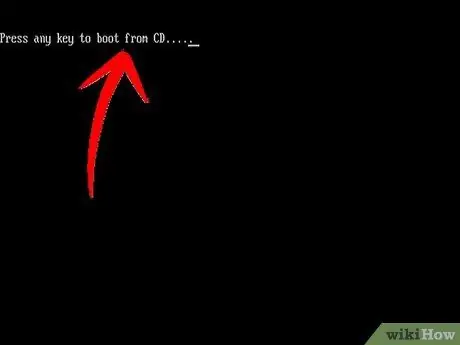
Hatua ya 4. Anza usanidi
Baada ya nembo ya chapa ya kompyuta kutoweka, ujumbe utatokea ukisema "Bonyeza kitufe chochote cha boot kutoka CD …" bonyeza kitufe chochote kwenye kibodi kuanza mchakato wa usanidi. Usipobonyeza kitufe, kompyuta itaanza kutoka kwa gari ngumu kama kawaida.
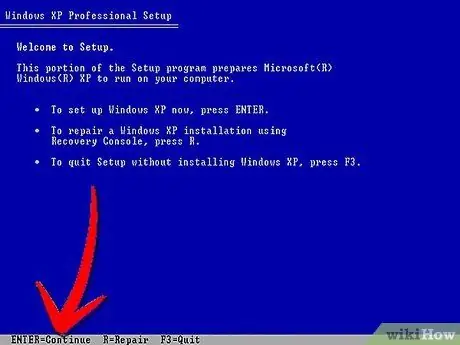
Hatua ya 5. Mchakato wa usanidi utaendesha
Mfumo wa uendeshaji wa Windows lazima upakie dereva ili kuanza mchakato wa usanidi. Hii itachukua muda. Ukimaliza, utapokelewa na skrini inayosema karibu. Bonyeza kitufe cha Ingiza ili kuanza usanidi wa ukarabati. Usiingie katika sehemu ya Upyaji.
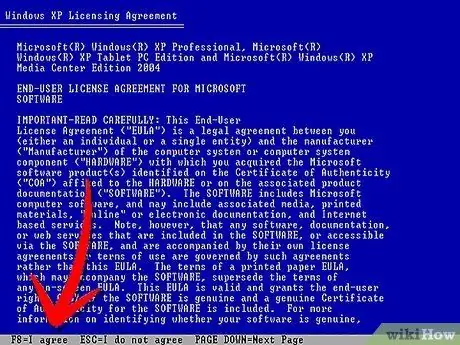
Hatua ya 6. Soma barua ya idhini
Unapomaliza kusoma barua ya idhini, bonyeza kitufe cha F8 kukubali na kuendelea. Usanidi utaonyesha orodha ya usanidi wa Windows XP. Watumiaji wengi wataona kitu kimoja tu kwenye orodha hii.
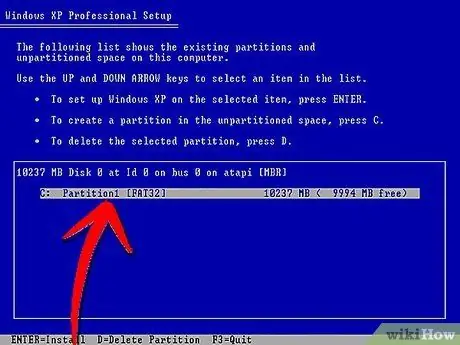
Hatua ya 7. Chagua usanidi wa Windows XP uliopo
Ikiwa umeweka Windows XP moja tu, itaangaziwa kiatomati. Bonyeza kitufe cha R ili kuanza mchakato wa ukarabati. Mfumo wa uendeshaji wa Windows utaanza kunakili faili, na kufanya kompyuta kuwasha upya kiatomati. Hii itaanza usanidi wa ukarabati.
-
Utahitaji kutaja tarehe, saa, na maswali mengine machache. Mara nyingi, chaguo-msingi linakubalika.

Sakinisha tena Windows XP Hatua ya 7 Bullet1
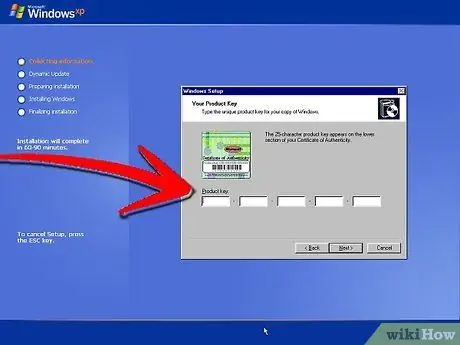
Hatua ya 8. Ingiza nambari ya ufunguo wa bidhaa
Mwisho wa usanidi, utaulizwa kuingiza nambari ya ufunguo wa bidhaa. Windows itaangalia uhalali wa nambari hii muhimu kabla ya kuendelea na mchakato.
-
Baada ya usanikishaji, utahitaji kudhibitisha nakala yako ya Windows mkondoni au kwa simu. Menyu ya uanzishaji wa bidhaa itaonekana unapoingia kwenye Windows mpya iliyotengenezwa. Ikiwa una unganisho la mtandao, basi unaweza kufanya hivyo na bonyeza ya kitufe.

Sakinisha tena Windows XP Hatua ya 8 Bullet1
Hatua ya 9. Angalia programu zilizopo
Baada ya usakinishaji kukamilika, utapelekwa kwa madirisha ambayo yamepitia usanidi wa ukarabati. Kwa sababu mifumo fulani ya faili imebadilishwa, programu zingine zilizosanikishwa zinaweza zisifanye kazi, na zinaweza kuhitaji kusanikishwa tena.
-
Madereva mengine ya vifaa yanaweza kuhitaji kusanikishwa tena. Ili kuona ni vifaa gani ambavyo havijasanikishwa vizuri, fungua menyu ya Mwanzo na bonyeza-kulia kwenye Kompyuta yangu. Chagua kichupo cha Vifaa, na bofya Kidhibiti cha Kifaa. Ikiwa kuna kifaa cha vifaa na alama ya mshangao wa manjano, basi dereva wa kifaa anahitaji kusanikishwa tena.

Sakinisha tena Windows XP Hatua ya 9 Bullet1 -
Takwimu za kibinafsi na nyaraka hazipaswi kuathiriwa na usanidi wa ukarabati. Angalia kuwa kila kitu kiko mahali.

Sakinisha tena Windows XP Hatua ya 9 Bullet2
Njia 2 ya 3: Umbizo na usakinishe tena

Hatua ya 1. Backup data yako
Kuumbiza na kusakinisha tena Windows kutaokoa gari yako ngumu. Hakikisha umehifadhi faili zote muhimu kabla ya kuanza mchakato. Picha, sinema, nyaraka, na muziki zote zitafutwa.
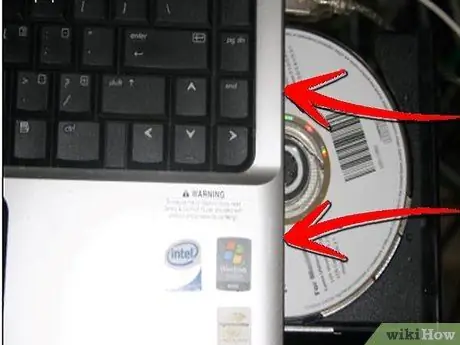
Hatua ya 2. Ingiza CD ya Windows
Kumbuka nambari ya ufunguo wa bidhaa, utaihitaji wakati wa mchakato wa usanikishaji. Boot kutoka Windows CD ili kuanza usanidi wa programu
Hatua za kina za hii zinaweza kupatikana katika hatua 1-4 katika sehemu ya kwanza ya mwongozo huu
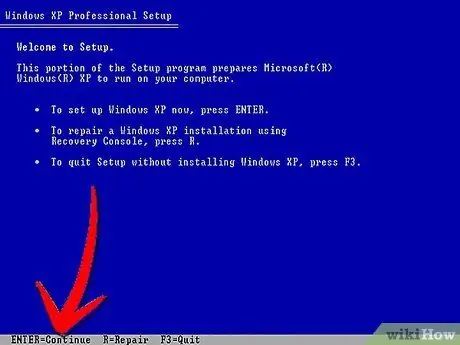
Hatua ya 3. Usanidi utapakia
Windows itapakia dereva kwa programu ya usanidi. Mara tu mchakato huu ukamilika, bonyeza kitufe cha Ingiza kwenye skrini ya Karibu ili kuanzisha usanidi. Usiingie kwenye sehemu ya kupona.
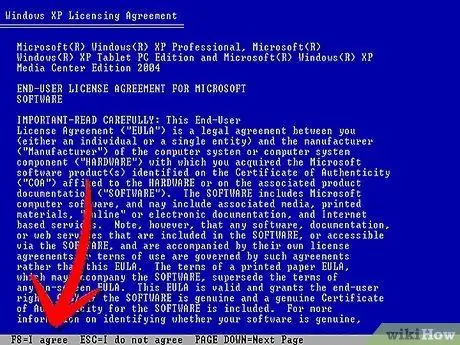
Hatua ya 4. Soma barua ya idhini
Bonyeza kitufe cha F8 baada ya kumaliza kusoma barua ya idhini ili kuendelea na mchakato wa usanidi. Usanidi utapakia orodha ya usanidi wa Windows XP. Bonyeza kitufe cha Esc kuendelea na usakinishaji mpya.
Hatua ya 5. Futa kizigeu cha diski kuu
Utaona orodha ya vifaa vya gari ngumu. Hizi ni anatoa C: na D: (kumtaja jina kunategemea mipangilio ya mfumo ambayo imetengenezwa).
-
Hii ni nafasi yako ya mwisho kuanzisha tena kompyuta yako na kuhifadhi nakala za faili ulizosahau kuhifadhi nakala. Mara kizigeu kinafutwa, data zako zote zitapotea.

Sakinisha tena Windows XP Hatua ya 14 Bullet1 -
Eleza kizigeu kilicho na mfumo wa uendeshaji wa Windows. Kawaida iko katika C: kizigeu. Bonyeza D kufuta kizigeu hicho. Thibitisha kuwa unataka kufuta kizigeu kwa kubonyeza kitufe cha Ingiza.

Sakinisha tena Windows XP Hatua ya 14 Bullet2 -
Utapata nafasi ya mwisho ya kutoka kwenye mchakato. Ili kuwa na hakika kabisa kuwa unataka kufuta kizigeu hicho, bonyeza L.

Sakinisha tena Windows XP Hatua ya 14 Bullet3
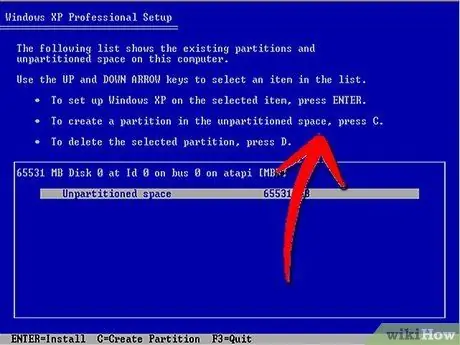
Hatua ya 6. Unda kizigeu kipya
Chagua nafasi isiyogawanywa. Bonyeza kitufe cha C kuunda sehemu mpya. Ingiza ukubwa unaowezekana zaidi na bonyeza Enter.
-
Unaweza kuunda kizigeu kidogo ikiwa unataka kuunda kizigeu kingine kwenye diski yako ngumu kupitia mfumo wa Windows. Hii ndio sababu kwa nini mtu angefanya hivi, lakini kwa watumiaji wengine, kuunda kizigeu kubwa iwezekanavyo ingetosha.

Sakinisha tena Windows XP Hatua ya 15 Bullet1
Hatua ya 7. Anzisha usanidi wa Windows
Mara kizigeu kikiundwa, onyesha, na bonyeza Enter ili kuanza mchakato wa usanidi wa Windows. Utaulizwa muundo wa kizigeu. Chagua "Umbiza kizigeu kwa kutumia mfumo wa faili wa NTFS." Chagua NTFS juu ya FAT, kwa sababu NTFS ni thabiti zaidi kwenye Windows.
-
Uumbizaji utaanza. Hii inaweza kuchukua masaa machache kulingana na saizi na kasi ya gari yako ngumu, lakini kwa watumiaji wengi itachukua dakika chache.

Sakinisha tena Windows XP Hatua ya 16 Bullet1 -
Baada ya kupangiliwa, mfumo wa Windows utanakili faili zote zinazohitajika kwa mchakato wa usanidi. Hii itachukua dakika chache na haiitaji mwingiliano wa mtumiaji.

Sakinisha tena Windows XP Hatua ya 16 Bullet2
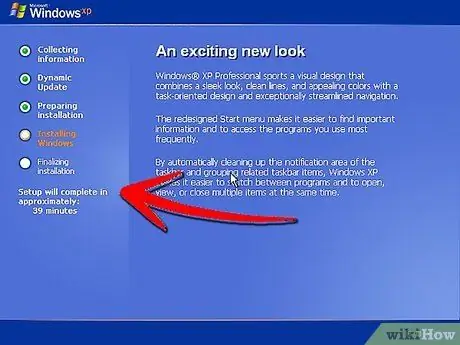
Hatua ya 8. Windows itaanza mchakato wa usakinishaji
Hii ni mchakato wa kiotomatiki ambao unahitaji mtumiaji kuingiza habari fulani kwa wakati fulani. Chaguo la kwanza linaloonekana ni kubadilisha lugha na eneo. Bonyeza Customize… ikiwa mipangilio hailingani na eneo lako. Mara tu mipangilio ikiwa sahihi, bonyeza Ijayo ili kuendelea.
-
Unapohamasishwa, andika jina lako na shirika. Itatumika wakati wa kuweka hati, na inaweza kubadilishwa katika mipangilio ya Windows baadaye.

Sakinisha tena Windows XP Hatua ya 17 Bullet1
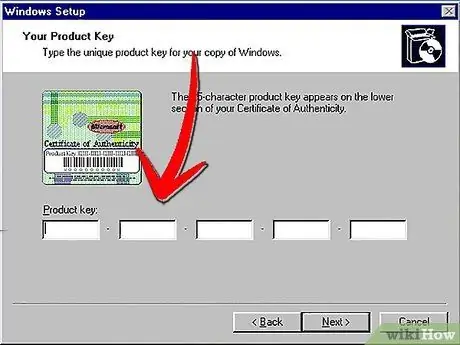
Hatua ya 9. Ingiza nambari ya ufunguo wa bidhaa
Utaulizwa kuingia kitufe cha bidhaa chenye tarakimu 25 kwa wakati huu. Ikiwa unasakinisha kutoka kwa CD ya Windows XP SP3, kitufe cha bidhaa hakijaombwa.
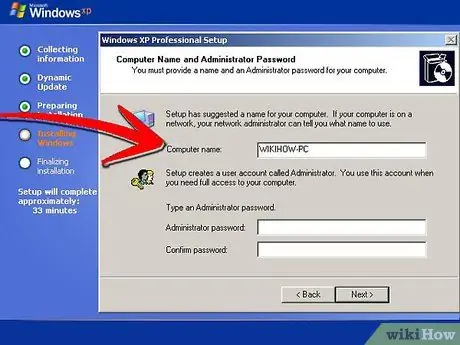
Hatua ya 10. Ingiza jina la kompyuta yako
Hili ndilo jina litakaloonekana kwenye mtandao kuelezea kompyuta yako. Mfumo wa Windows utapakia jina moja kwa moja, lakini uko huru kuibadilisha hata kama unataka.
-
Kwa Windows XP Professional, utaulizwa kuweka nenosiri la Msimamizi ambalo litatumika kufikia akaunti ya Msimamizi.

Sakinisha tena Windows XP Hatua ya 19 Bullet1
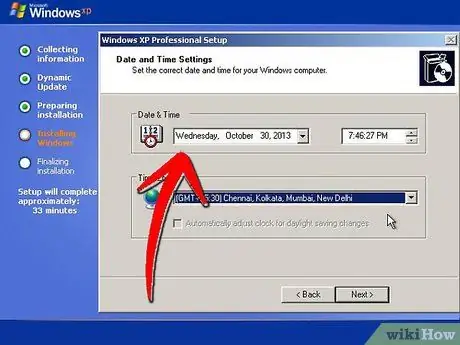
Hatua ya 11. Chagua saa na tarehe sahihi
Sasa utaona kalenda na saa ambayo inaweza kubadilishwa kulingana na wakati unapoishi. Unaweza pia kuchagua eneo la eneo kwa eneo lako.
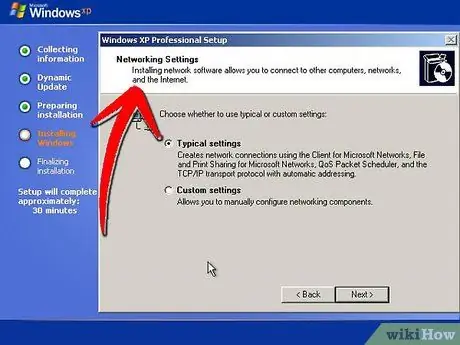
Hatua ya 12. Rekebisha mipangilio ya mtandao
Utaulizwa ikiwa unataka kusanidi mipangilio ya kawaida ya mtandao au zile zilizoboreshwa. Kwa watumiaji wengi, mpangilio wa kawaida ndio chaguo sahihi. Ikiwa unaweka katika mazingira ya biashara, angalia msimamizi wa mfumo kwanza.
-
Unapoulizwa kuingia kikundi cha kazi, watumiaji wengi watachagua chaguo la kwanza, na kuacha jina la kikundi cha kazi kwa chaguo-msingi. Ikiwa uko katika mazingira ya ushirika, huenda ukahitaji kuingiza jina la kikoa. Tena, angalia msimamizi wa mfumo kwanza.

Sakinisha tena Windows XP Hatua ya 21 Bullet1
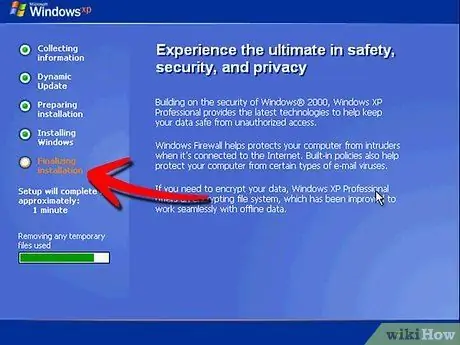
Hatua ya 13. Mfumo wa Windows utakamilisha mchakato wa usanidi
Hii itachukua dakika chache na haihitaji mchango wa mtumiaji. Mara baada ya kumaliza, kompyuta yako itaanza upya kiatomati na kupakia Windows XP.
-
Ikiwa utabadilisha mipangilio yako ya BIOS kuanza kutoka kwa CD, unaweza kuona chaguo "Bonyeza kitufe chochote cha Boot kutoka CD…" tena. Usisisitize vifungo vyovyote na subiri skrini ibadilike. Kompyuta yako itaendelea kuwasha kutoka kwa diski kuu na kukamilisha usanidi wa windows.

Sakinisha tena Windows XP Hatua ya 22 Bullet1
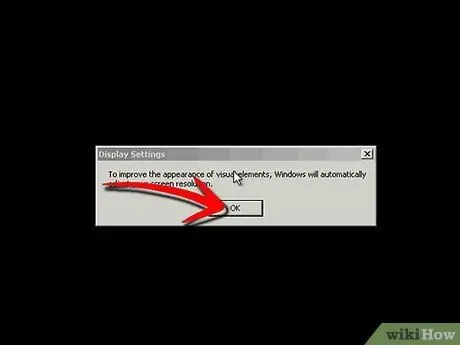
Hatua ya 14. Chagua Sawa ili kuweka azimio la skrini
Mfumo wa Windows utabadilisha skrini kiotomatiki kwa usomaji rahisi. Mara tu skrini inapowekwa upya, utaulizwa ikiwa unaweza kusoma kisanduku kipya cha maandishi. Ikiwa unaweza, bonyeza Sawa ili kuendelea. Ikiwa huwezi, chagua kughairi au subiri kwa sekunde 20 kwa skrini kurudi kwenye mipangilio yake ya mwanzo.
Hatua ya 15. Chagua Ijayo ili kuendelea na mchakato wa usanidi
Skrini ya Karibu ya Microsoft Windows itaonekana baada ya mabadiliko ya skrini kufanywa. Utaratibu huu utachukua dakika chache tu.
-
Mfumo wa Windows utajaribu kubadilisha muunganisho wa mtandao wa kompyuta yako. Ikiwa una mpango wa kuweka mipangilio hii baadaye, unaweza kuruka sehemu hii.

Sakinisha tena Windows XP Hatua ya 24 Bullet1 -
Skrini inayofuata itauliza ikiwa umeunganishwa kwenye mtandao kupitia mtandao wa ndani au mtandao wa nyumbani, au umeunganishwa moja kwa moja na wavuti. Ikiwa unatumia router kwa mtandao wako, kisha chagua chaguo la kwanza. Ikiwa modem imeunganishwa moja kwa moja kwenye kompyuta yako, kisha chagua chaguo la pili.

Sakinisha tena Windows XP Hatua ya 24 Bullet2 - Umepewa fursa ya kusajili bidhaa yako na Microsoft. Kujiandikisha au la ni juu yako, haihitajiki kuendesha mfumo wa uendeshaji wa Windows.
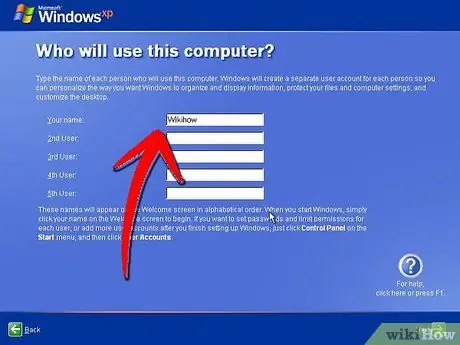
Hatua ya 16. Ingiza jina la mtumiaji la kompyuta
Katika hatua hii, unaunda kuingia tofauti kwa kila mtumiaji wa kompyuta. Lazima uweke angalau jina moja. Unaweza kuunda hadi watumiaji watano kwenye skrini hii, lakini zaidi inaweza kuundwa kupitia jopo la kudhibiti baada ya mchakato wa usanidi.
-
Baada ya kuingiza jina, bonyeza kumaliza kumaliza mchakato wa usanidi. Mfumo wa Windows utaendesha kwa muda na utasalimiwa na onyesho lako mpya la eneo-kazi

Sakinisha tena Windows XP Hatua ya 25 Bullet1
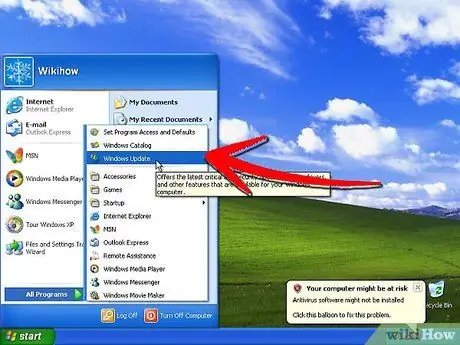
Hatua ya 17. Endesha sasisho la Windows
Ufungaji wako umekamilika, lakini unahitaji kutumia visasisho vya Windows haraka iwezekanavyo. Hii itapakua sasisho mpya za mfumo kutoka Microsoft. Hii ni muhimu sana, kwa sababu inarekebisha udhaifu wa mfumo na maswala ya utulivu.
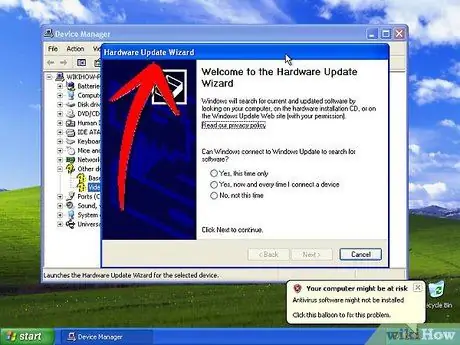
Hatua ya 18. Sakinisha madereva kwa vifaa
Labda utahitaji kusanikisha madereva tena baada ya kompyuta kumaliza kuumbiza. Kulingana na vifaa vilivyounganishwa kwenye kompyuta yako, hii inaweza kujumuisha VGA, modem au kadi ya mtandao, spika, nk.
Madereva haya yanaweza kupatikana kwenye CD ya dereva ambayo ilitolewa wakati wa kununua kompyuta, na pia inaweza kupakuliwa kutoka kwa wavuti ya mtengenezaji wa kompyuta
Njia 3 ya 3: Sakinisha Bila Kutumia CD
Hatua ya 1. Sakinisha kutoka kwa kizigeu cha urejeshi
Watengenezaji wengi wa kompyuta husafirisha kompyuta zao zilizosanikishwa mapema na kizigeu kwenye diski ngumu iliyo na faili za usakinishaji wa Windows. Ili kuipata, lazima ubonyeze katika kizigeu cha urejeshi.
-
Kitufe cha kawaida kuingiza kizigeu cha kupona ni F11. Maandishi haya yataonekana chini ya nembo ya chapa ya kompyuta muda mfupi baada ya kuwasha kompyuta.

Sakinisha tena Windows XP Hatua ya 28 Bullet1 -
Agizo la boot la kupona ni tofauti kwa kila chapa ya kompyuta. Fuata hatua kwenye skrini ili kuingia programu ya usanidi. Baada ya usanidi kuanza, fuata hatua zilizo hapo juu kwa kuanzia Hatua ya 3.

Sakinisha tena Windows XP Hatua ya 28 Bullet2
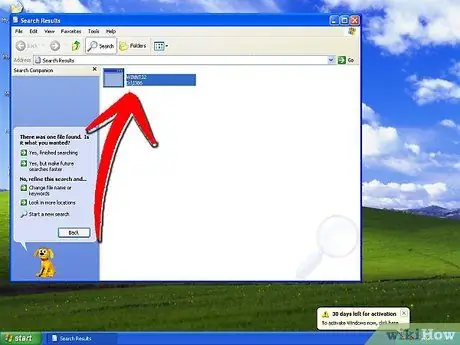
Hatua ya 2. Sakinisha kutoka Windows
Utatumia faili inayoitwa winnt32.exe. Faili hii ni kisanidi cha Windows ambacho kinaweza kuendeshwa kutoka ndani ya Windows XP. Ili kupata faili, fungua menyu ya Anza na bonyeza Bonyeza. Chagua "Faili na folda zote" na kushoto. Ingiza "winnt32.exe" kwenye kisanduku cha utaftaji.
-
Kuendesha winnt32 itawasha upya kompyuta yako na ingiza usanidi wa Windows. Kuanzia wakati huu na kuendelea, fuata Hatua ya 3 kutoka sehemu iliyo hapo juu. Bado unahitaji kuweka nambari muhimu ya bidhaa. Data yako itafutwa tu kana kwamba unafanya usakinishaji wa kawaida.

Sakinisha tena Windows XP Hatua ya 29 Bullet1






